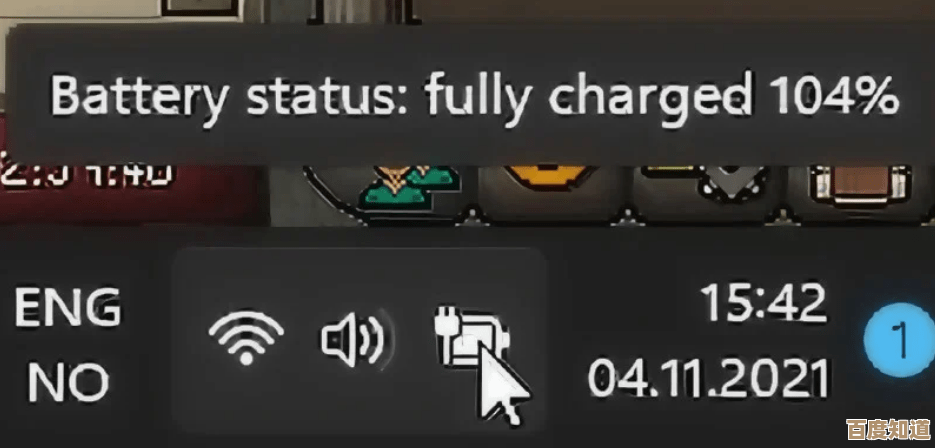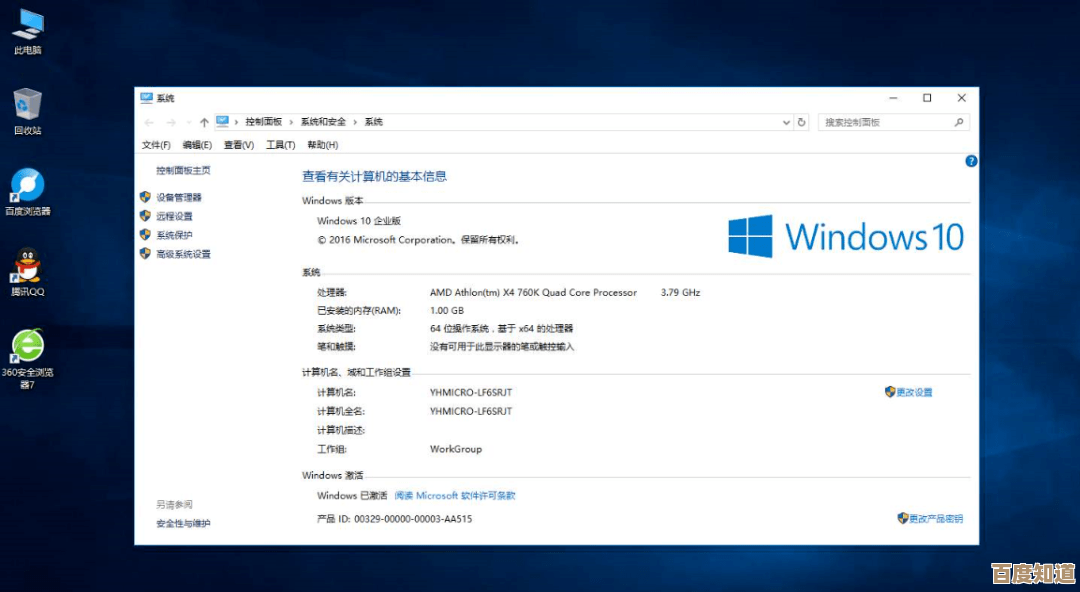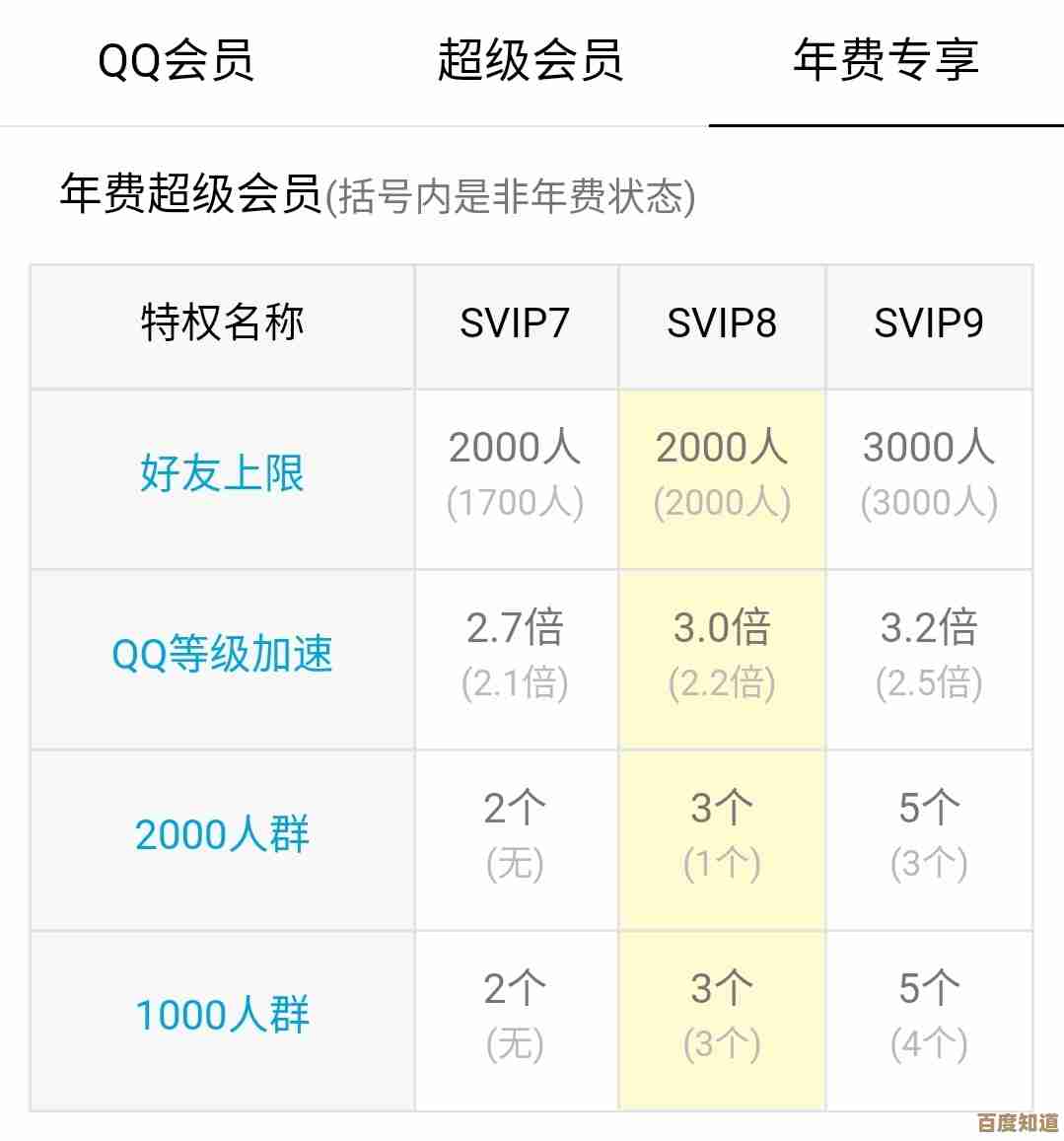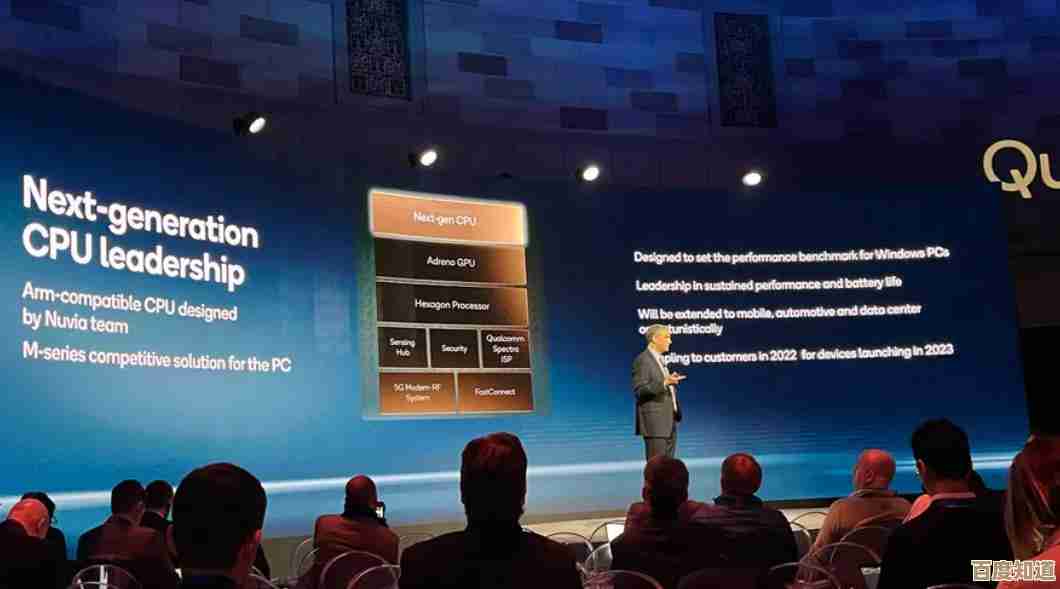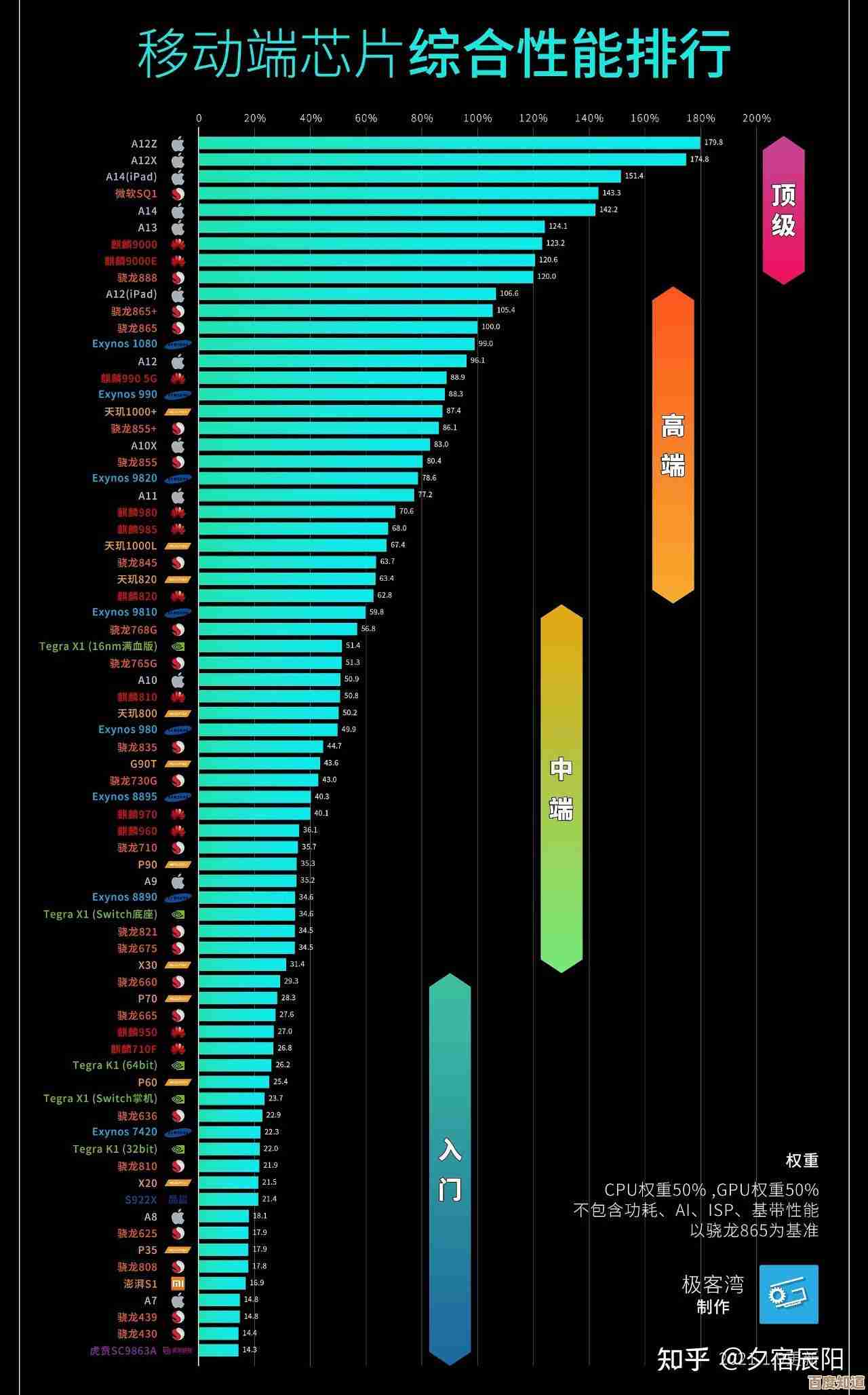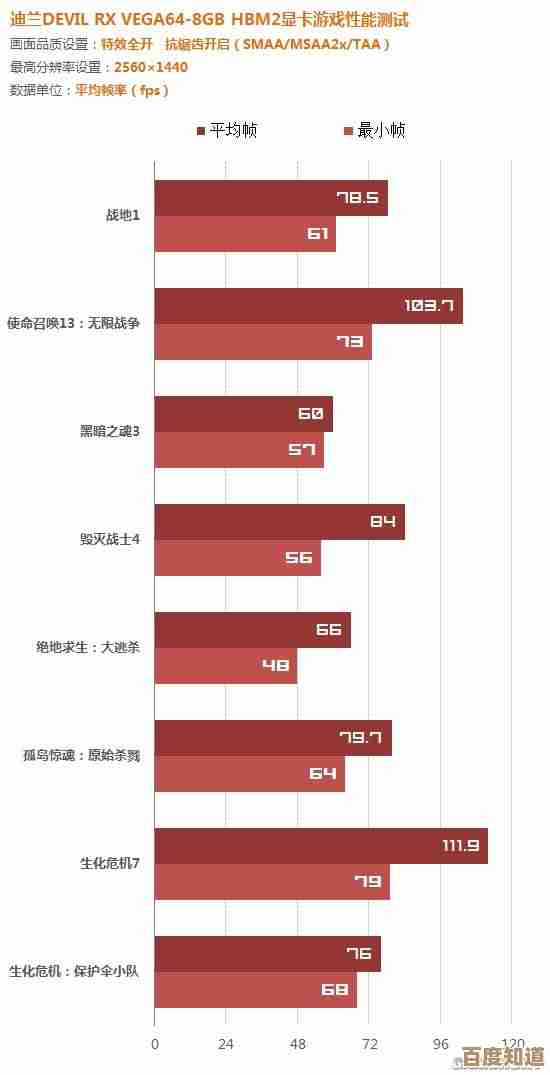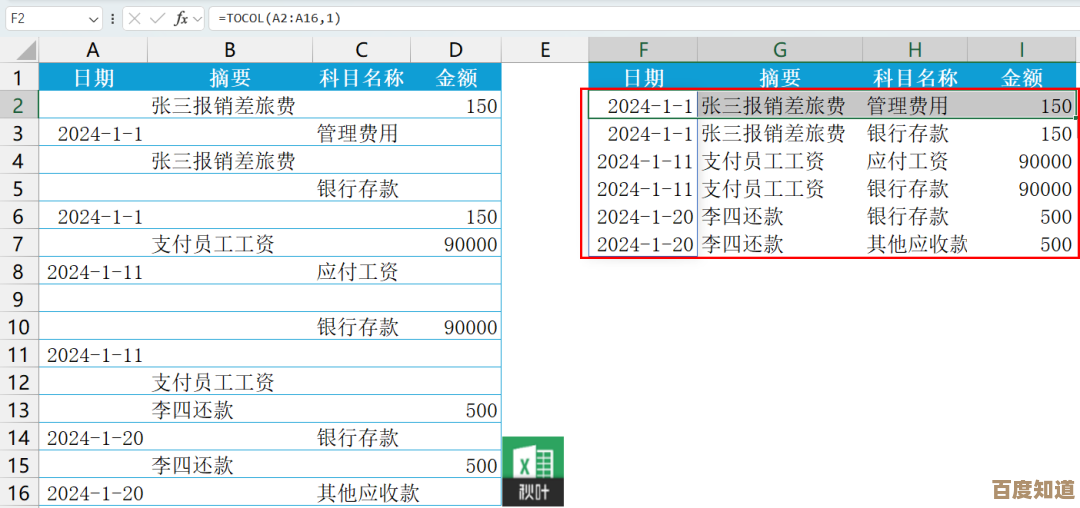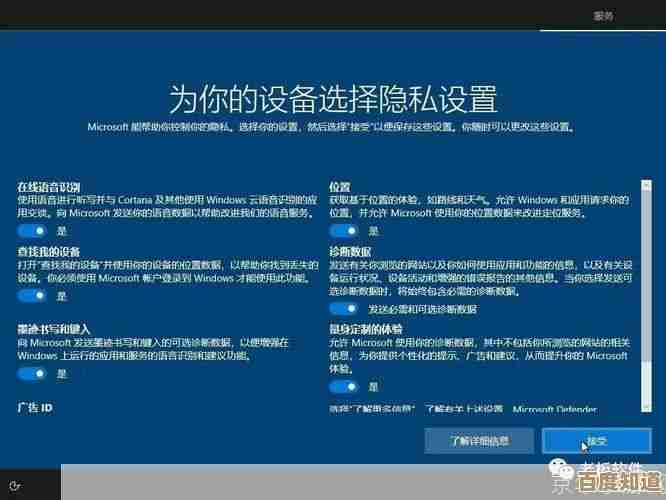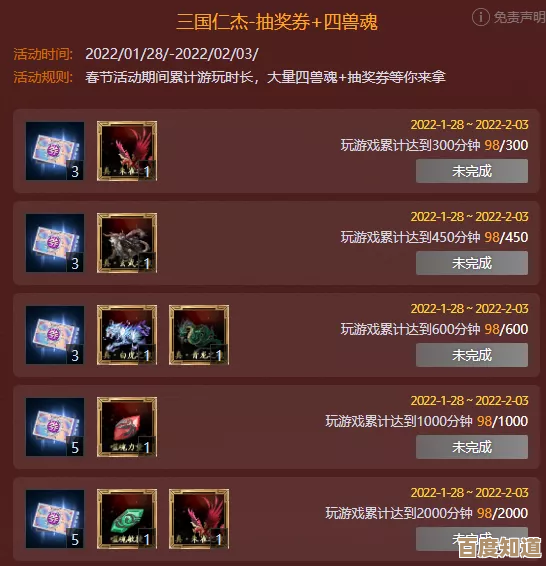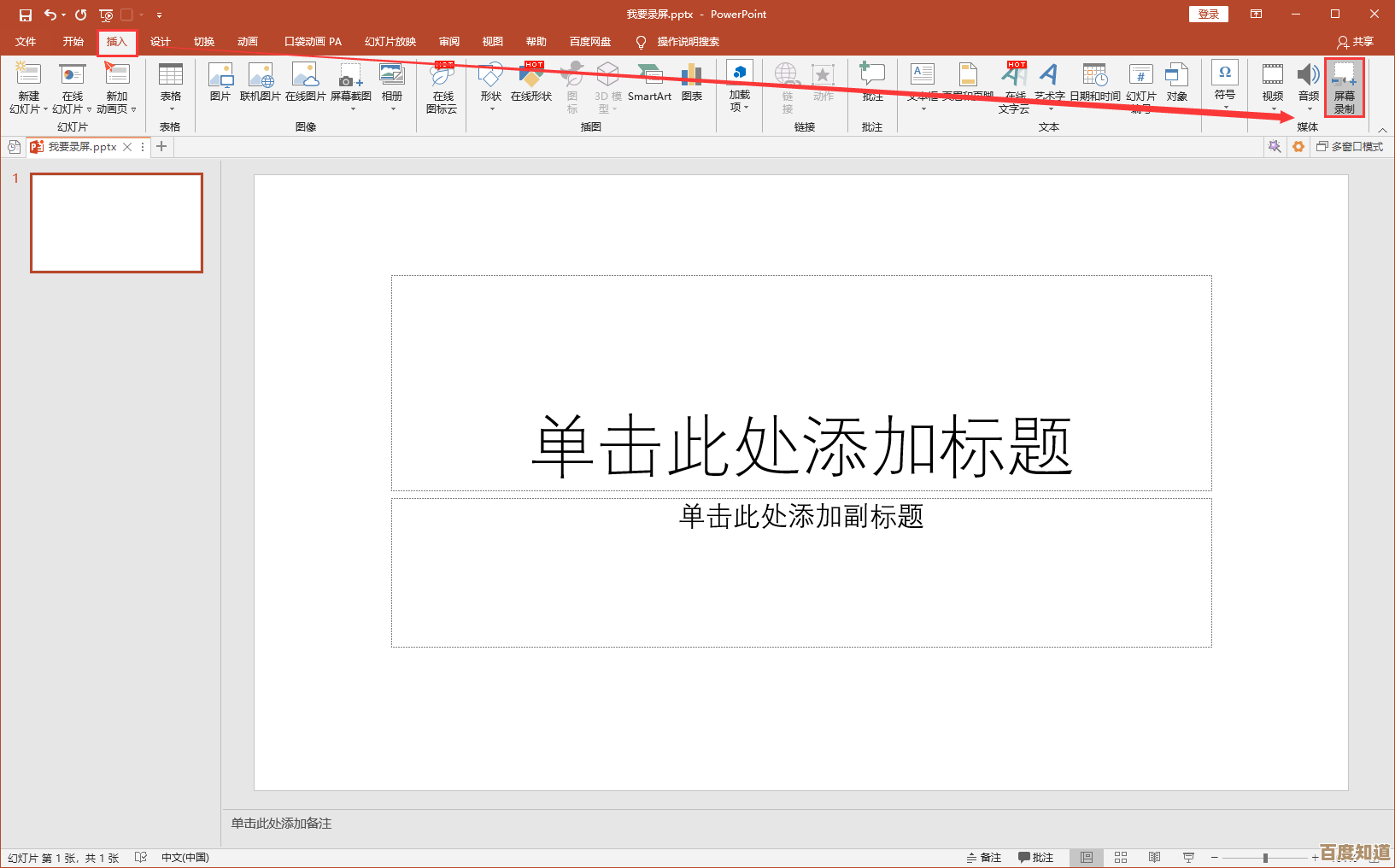网页无法访问的常见原因与解决方法解析
- 问答
- 2025-11-03 02:00:17
- 3
问题出在您自己的设备或网络上
-
网络连接断开
- 原因:电脑、手机等设备没有成功连接到互联网,比如Wi-Fi密码错误、路由器故障、网线没插好或者移动数据开关没打开。
- 解决方法:
- 检查设备是否已连接到Wi-Fi或蜂窝网络,可以尝试打开其他网页或应用,看是否能正常使用网络。
- 如果使用Wi-Fi,尝试重启路由器(拔掉电源等待一分钟再插上)。
- 如果使用网线,检查网线是否插紧。
- 如果使用手机数据,确保已开启移动数据且信号良好。
-
浏览器问题
- 原因:浏览器缓存文件过多、插件冲突或浏览器本身出现错误。
- 解决方法:
- 清除缓存和Cookie:在浏览器设置中找到“隐私和安全”选项,选择清除浏览数据。
- 禁用所有插件/扩展程序:暂时关闭所有安装的插件,看网页是否能打开,如果能,再逐个启用以找出有问题的插件。
- 更换浏览器:尝试使用其他浏览器(如Chrome、Firefox、Edge等)访问同一网页,如果其他浏览器可以打开,说明是原浏览器的问题。
- 重启浏览器:完全关闭所有浏览器窗口再重新打开。
-
电脑的DNS设置问题
- 原因:DNS(域名系统)就像互联网的“电话簿”,负责将网址(如 www.google.com)转换成IP地址,如果本地DNS解析出错,就无法找到目标网站。
- 解决方法:
- 刷新DNS缓存:在Windows电脑上,打开命令提示符(cmd),输入
ipconfig /flushdns并按回车,在Mac上,打开终端,输入sudo killall -HUP mDNSResponder。 - 更换DNS服务器:可以将DNS服务器地址更改为公共DNS,如谷歌的
8.8.8或 Cloudflare 的1.1.1,具体设置方法可在网络搜索“如何更改DNS”找到教程。
- 刷新DNS缓存:在Windows电脑上,打开命令提示符(cmd),输入
问题出在目标网站本身
-
网站服务器故障
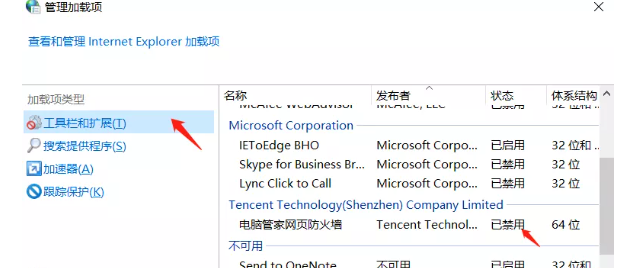
- 原因:存放网站的服务器可能因为访问量过大、硬件故障或维护而暂时无法响应。
- 解决方法:
- 等待:这是最常见的情况,通常过一段时间就会恢复。
- 使用“Down for Everyone or Just Me”类网站:访问类似 isitdownrightnow.com 的网站,输入网址查询,如果显示该网站对所有人都无法访问,那就不是您的问题。
-
网站地址(URL)错误
- 原因:输入的网址有拼写错误,或者该页面已被删除、移动。
- 解决方法:
- 仔细检查网址的拼写。
- 尝试只输入网站的主域名(只输入
baidu.com而不是完整的文章链接),然后从首页导航到目标页面。
问题出在您和目标网站之间
-
防火墙或安全软件拦截
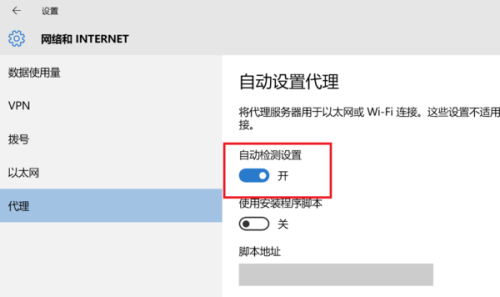
- 原因:电脑上安装的杀毒软件、防火墙或家长控制软件可能将某些网站误判为危险网站而阻止访问。
- 解决方法:暂时禁用防火墙或安全软件,然后尝试访问网页,如果成功,可以在该软件的设置中将该网站添加到“信任列表”或“白名单”中。
-
网络限制(如公司、学校网络)
- 原因:您所处的网络环境(公司、学校、公共场所)可能设置了访问策略,禁止访问某些类型的网站。
- 解决方法:通常无法自行解决,可以尝试连接个人手机热点看是否能访问,如果能,则说明是网络限制。
总结排查步骤
当遇到网页无法访问时,可以按以下顺序快速排查:
- 检查其他网站:试试打开百度、新浪等常见网站,如果它们也打不开,问题很可能出在您的网络连接上。
- 重启设备:简单粗暴但有效,重启电脑/手机和路由器。
- 换浏览器试试:用另一个浏览器打开同一网页。
- 查询网站状态:使用第三方工具查看网站是否对所有人都宕机。
- 检查安全软件:暂时关闭防火墙或杀毒软件试试。
如果以上方法都无效,可能是更复杂的网络问题,可以联系您的网络服务提供商寻求帮助。
部分解决方法参考自常见的网络故障排除指南和科技社区(如腾讯云社区、知乎相关讨论)的通用方案。
本文由度秀梅于2025-11-03发表在笙亿网络策划,如有疑问,请联系我们。
本文链接:http://waw.haoid.cn/wenda/54834.html